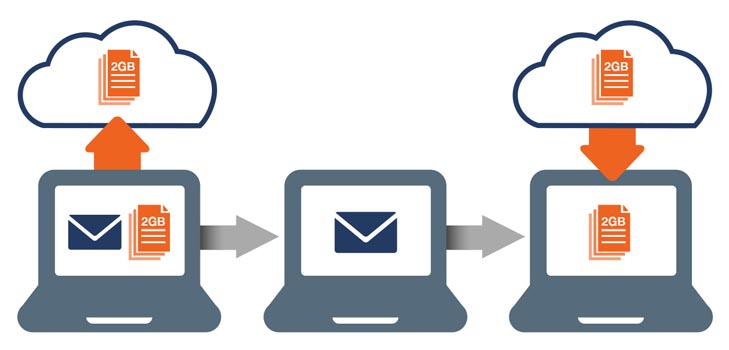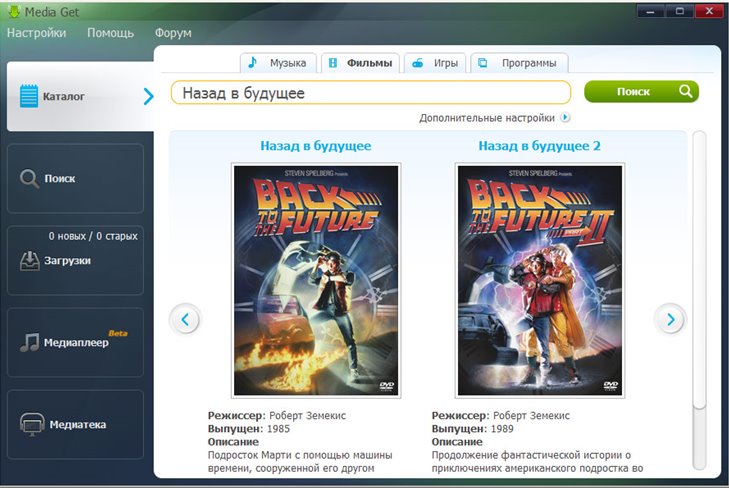Jak skonfigurować FTP w Total Commander?
 W niektórych przypadkach, aby pobrać pliki z serweralub wygodne może być korzystanie z protokołu przesyłania plików FTP na serwerze. Pobieranie plików za pośrednictwem tego protokołu może odbywać się za pomocą zwykłej przeglądarki, ale lepsze jest przesyłanie plików na serwer skonfiguruj FTP w menedżerze plików.
W niektórych przypadkach, aby pobrać pliki z serweralub wygodne może być korzystanie z protokołu przesyłania plików FTP na serwerze. Pobieranie plików za pośrednictwem tego protokołu może odbywać się za pomocą zwykłej przeglądarki, ale lepsze jest przesyłanie plików na serwer skonfiguruj FTP w menedżerze plików.Skrót FTP oznacza skrót Protokół przesyłania plików (protokół przesyłania plików). Przeznaczony jest do przesyłania plików do sieci komputerowych. Za pomocą tego protokołu można łączyć się z serwerem FTP, przeglądać zawartość katalogów (folderów) na serwerze, pobierać pliki z serwera lub serwera. Aby połączyć się z serwerem, musisz skonfigurować klienta FTP.
Większość popularne menedżery plików pełnić taką funkcję jak Klient FTP. Jego konfiguracja jest prawie taka sama w różnych menedżerach plików, więc opis ustawień klienta w każdym menedżerze to strata czasu. Powiemy Ci, jak skonfigurować FTP w Total Commander.
Total Commander - jeden z najpopularniejszych menedżerów plików. To jest program shareware. Może być stosowany na czas nieokreślony lub płacąc ani grosza, ale przy każdym uruchomieniu programu pojawi się trzy przyciski i instrukcje na jakie przycisk nacisnąć. Jeśli się znudzisz - możesz kupić program za niewielkie pieniądze.
Jak skonfigurować klienta FTP w Total Commander? Najpierw uruchom program. Składa się z dwa panele. W jednym panelu musisz otworzyć folder, w którympobieramy pliki z serwera (lub odwrotnie, z którego będziemy przesyłać pliki na serwer). W drugim oknie musimy skonfigurować FTP, a po połączeniu się z serwerem zobaczymy tam foldery i pliki na serwerze.
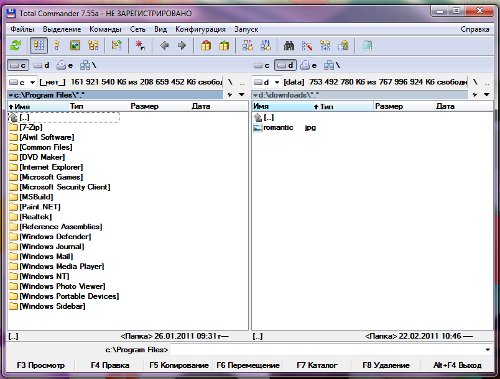
Kliknij myszką w pasku adresu panelu, w którym zamierzamy skonfigurować FTP, i przejdź do konfiguracji. W menu Sieć wybierz pozycję Połącz się z serwerem FTP (lub kliknij przycisk FTP w panelu programu). Pojawi się okno dialogowe z kilkoma przyciskami po prawej stronie. Musisz kliknąć przycisk Prześlij. Jeśli okno ma już skonfigurowane połączenia FTP, nie dotykaj ich - nie przeszkadzają nam. Pojawi się nowe okno konfiguracji połączenia.

W otwartym oknie widzimy kilka pól. Jakie informacje są potrzebne, aby je wprowadzić?
Nazwa połączenia. Tutaj musisz podać nazwę połączenia. Może to być wszystko, ponieważ musisz tylko upewnić się, że sam możesz sobie przypomnieć, co to za połączenie.
Serwer [: Port]: W tym polu wpisujemy adres serwera, z którym musimy się połączyć.
Konto. W tym polu należy podać login wymagany do uzyskania dostępu do serwera. Dostarcza go administrator serwera. Zdarza się również, że można otworzyć serwer dla wszystkich, a następnie nie trzeba wpisywać loginu.
Hasło. Wprowadź podane tutaj hasło.administrator serwera wraz z loginem. Jeśli komputer, którego używasz nie jest jeden, to lepiej zostawić to pole puste - wtedy klient poprosi o hasło przy każdym połączeniu, co oznacza, że oprócz Ciebie nie będzie w stanie połączyć się z serwerem.
Katalog zdalny. W tym polu wpisujemy adres katalogu na serwerze, wktóre chcemy uzyskać. Ten adres jest względny i raportuje z katalogu głównego. Na przykład w folderze głównym na serwerze znajduje się folder o nazwie Dokumenty, aw nim folder Raporty, do którego musimy się dostać. W takim przypadku względny adres zdalnego katalogu będzie wyglądał następująco: docs / reports. Jeśli pozostawisz to pole puste, katalog główny zostanie otwarty po połączeniu się z serwerem.
Inne pola / pola wyboru nie muszą być wypełniane. Wypełnij wszystkie pola formularza, kliknij przycisk OK. Teraz, w oknie połączenia z serwerem FTP, powinno się utworzyć utworzone przez nas połączenie. Klikamy na nią lewym przyciskiem myszy (linia z połączeniem powinna być podświetlona) i klikamy przycisk Połącz. Jeśli nie łączysz się z serwerem lokalnym, ale z serwerem FTP w Internecie, nie zapomnij sprawdzić, czy masz połączenie z Internetem.
Jak widać, konfiguracja FTP w Total Commander jest dość prosta. Jest tylko jeden niuans: Okno konfiguracji może nieznacznie różnić się w różnych wersjach menedżera plików, ale główne pola pozostają takie same.